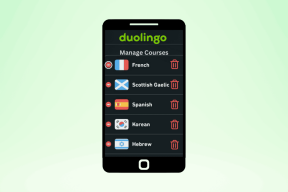Cum să gestionați RAM și mai multe file în Google Chrome
Miscellanea / / February 17, 2022
Chrome este un porc de resurse, deși Google a încercat din greu să reducă utilizarea RAM în cele mai recente versiuni. În afară de utilizarea memoriei RAM, există o problemă fără sfârșit de prea multe file deschise în Chrome. În trecut, am împărtășit cum le poți gestiona ca un profesionist și a arătat, de asemenea, a Extensie Chrome care este probabil cea mai bună pentru a gestiona mai multe file. Dar, te mai trezești înecat în marea de file deschise?
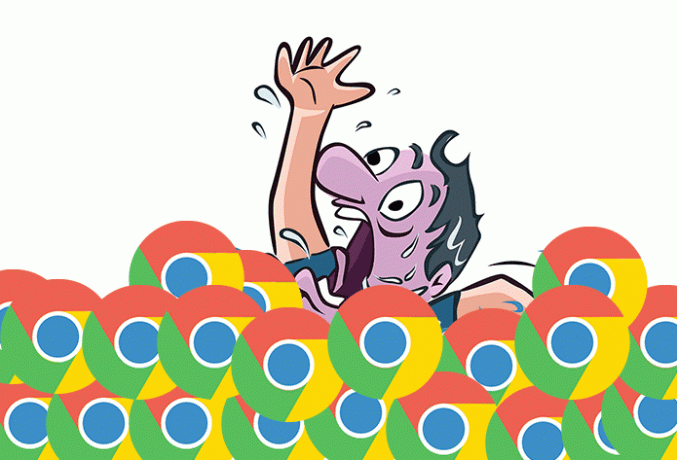
Așadar, aș dori să vă arăt o extensie Chrome care vă va permite cu siguranță ușor și eficient gestionați mai multe file și vă va oferi alte funcții interesante care vă vor îmbunătăți Chrome experienţă.
Gestionați eficient mai multe file
Google Chrome creează un proces separat pentru fiecare filă nouă. Astfel, veți găsi mai multă utilizare a memoriei RAM dacă este văzută colectiv. Închiderea filelor nedorite va reduce automat utilizarea RAM. Dar, ce să faci când ai 15-20 de file deschise? Nu vei trece prin toate filele și vei vedea dacă sunt cu adevărat necesare.
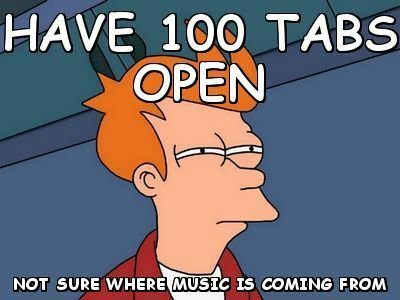
Iată unde Tabr intră. Tabr afișează toate filele dvs. într-o vedere de pasăre (vizualizare în miniatură), astfel încât să puteți parcurge rapid filele și să le închideți pe cele nedorite. Iată cum arată.
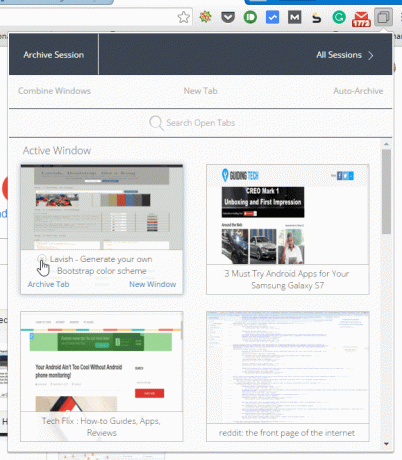
De asemenea, poate fi util să comutați între file. De asemenea, dacă aveți mai multe ferestre deschise, puteți vedea și filele deschise în acele ferestre. Astfel, puteți salva cu ușurință RAM închizând filele nedorite deschise în ferestrele curente și în alte ferestre deschise. Acum, să aruncăm o privire la câteva caracteristici notabile pe care le are de oferit Tabr.
Arhivarea filelor
Aceasta este caracteristica similară cu ceea ce Marele Suspender prevede. Îți suspendă filele sau arhivele (în funcție de extensie) care sunt deschise pentru o perioadă lungă de timp. Astfel, economisind RAM.
Acum, puteți arhiva manual file pe care credeți că nu le veți folosi o perioadă. Sau puteți lăsa Tabr să gestioneze asta pentru. Trebuie doar să setați perioada de timp după care fila va fi arhivată. Doar accesați arhiva automată și setați-vă ora.

Sesiuni de arhivare
Să presupunem că aveți un anumit set de site-uri web pe care le accesați întotdeauna pentru o anumită lucrare. Sau doriți să salvați rapid toate site-urile web care sunt deschise în prezent în Chrome. Deci, în acest caz, ceea ce puteți face este să arhivați această sesiune specială a tuturor linkurilor deschise.
Tabr vă permite să gestionați cu ușurință aceste sesiuni. Trebuie doar să loviți Sesiuni de arhivare fila și toate linkurile vor fi salvate.

Puteți adăuga un nume la sesiune. În mod implicit, obțineți Data ca nume al sesiunii. Puteți căuta prin sesiuni. Sesiunile se deschid într-o fereastră nouă. Și, desigur, le puteți șterge.
Ai un Chromebook? Iată cum puteți gestiona și optimiza eficient aplicațiile Chromebook.
Caracteristici care merită menționate
O caracteristică interesantă este că puteți combina toate filele deschise în ferestre diferite într-o singură fereastră. De asemenea, dacă doriți să transferați o filă dintr-o altă fereastră în fereastra curentă, o puteți face cu o simplă glisare și plasare în fereastra de extensie în sine. Este o extensie dezvoltată cu precizie pentru gestionarea filelor și funcționează eficient.
VEZI ȘI: 7 bijuterii ascunse pentru Google Chrome care îi pot oferi o schimbare completă
Ultima actualizare pe 03 februarie 2022
Articolul de mai sus poate conține link-uri afiliate care ajută la sprijinirea Guiding Tech. Cu toate acestea, nu afectează integritatea noastră editorială. Conținutul rămâne imparțial și autentic.

Scris de
Este un PC Geek, Android Nerd, Programator și Gânditor. Îi place să citească povești inspiratoare și să învețe noi scripturi. În timpul său liber, îl veți găsi căutând diferite moduri de a-și automatiza tehnologia. De asemenea, scrie despre Sfaturi de personalizare Android și Windows pe propriul său blog All Tech Flix.